Огляд
Спливаючі вікна (попапи) HelpCrunch — це потужний інструмент, призначений для залучення відвідувачів сайту, збору лідів, просування пропозицій і підвищення конверсій. Завдяки широким можливостям налаштування, правилам таргетингу та автоматизації ви можете створювати спливаючі вікна, адаптовані до потреб вашої аудиторії.
Ключові функції
1. Розширене налаштування
- Налаштовувані шаблони для швидкого старту.
- Гнучкі параметри дизайну: зміна кольорів, анімації та накладення.
- Підтримка власного CSS-коду для гармонійного вигляду на вашій вебсторінці.
2. Таргетинг і тригери
- Таргетинг за сторінками: відображення попапів на вибраних сторінках.
- Поведінкові тригери: показ попапів залежно від дій користувачів (наприклад, намір покинути сторінку, час перебування, UTM-мітки).
- Сегментація аудиторії: таргетинг попапів для конкретних груп користувачів (відвідувачі з певних країн/міст, нові відвідувачі, постійні користувачі, клієнти тощо).
3. Збір лідів (потенційних користувачів) та інтеграції
- Збір email-адрес та інших контактних даних за допомогою вбудованих форм.
- Безшовна інтеграція з HelpCrunch live-чатом, email-автоматизацією та CRM.
- Синхронізація зібраних лідів із сторонніми інструментами через API.
4. Тестування та відстеження ефективності
- Тестуйте різні варіанти попапів для оптимізації конверсій.
- Відстежуйте ключові метрики, такі як кількість показів і кліків, для детального аналізу.
Як налаштувати попап в HelpCrunch
1. Створити новий попап
- Перейдіть до розділу Попапи у вашій панелі керування HelpCrunch.
- Натисніть Додати попап.
- Вкажіть заголовок попапу та визначте, чи хочете ви відображати його, коли команда онлайн/офлайн, або завжди.
- Виберіть вашу аудиторію: відвідувачі, авторизовані користувачі або обидві групи (детальніше про режим авторизації користувачів).
- Визначте, чи має користувач бачити спливаюче вікно щоразу, коли виконуються умови, або тільки один раз, і врахуйте, чи має воно відображатися на мобільних браузерах.
- Натисніть Перейти до редактору, щоб перейти до редагування.
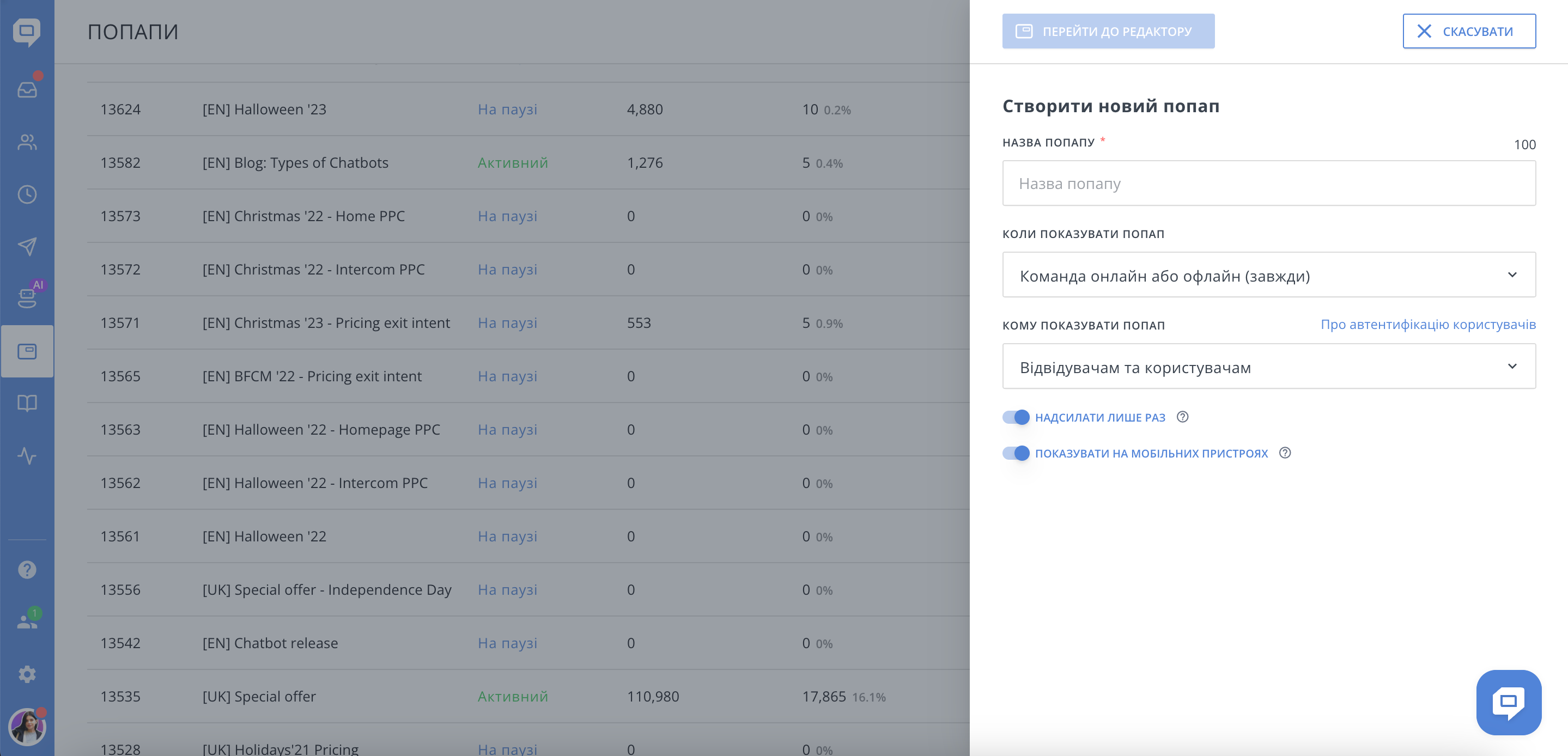
2. Налаштування стилю та відображення
- Текст спливаючого вікна можна редагувати безпосередньо у вікні попереднього перегляду праворуч. Текст кнопки та дії можна змінити у відповідному розділі зліва.
- Ви можете вибрати один із шаблонів зі списку та визначити позицію попапу на екрані.
- Змініть колір фону та анімацію, а також приховайте брендинг, якщо така опція доступна у вашому тарифному плані.
- Для більш розширеного налаштування ви можете перейти до розділу Власний CSS та написати CSS-код для більш гармонійного вигляду на вашій вебсторінці (переконайтеся, що опція Custom CSS включена у ваш тарифний план).
- Налаштування накладання, такі як колір та прозорість, можна змінити у відповідному розділі.
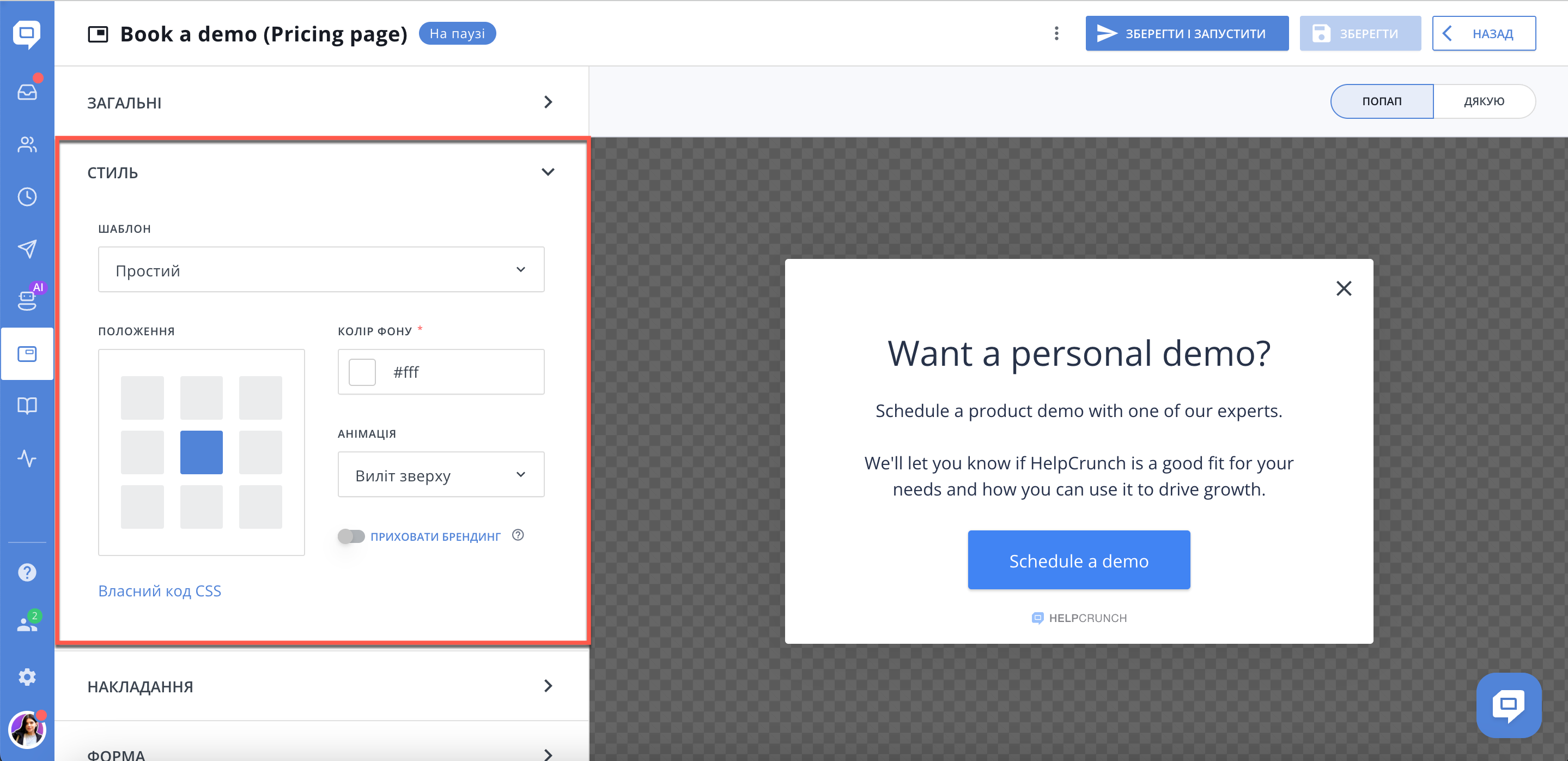

3. Налаштування полів форми для збору лідів
- Для збору email-адрес, наприклад, для підписки на розсилку, ви можете активувати поле для email у формі та налаштувати текст кнопки та дію в наступному розділі.
- Ви також можете автоматично додавати теги до контактів, що були створені через форму, щоб легко їх відрізняти та не змішувати з вашою базою користувачів. Просто виберіть один із тегів зі списку або створіть новий.
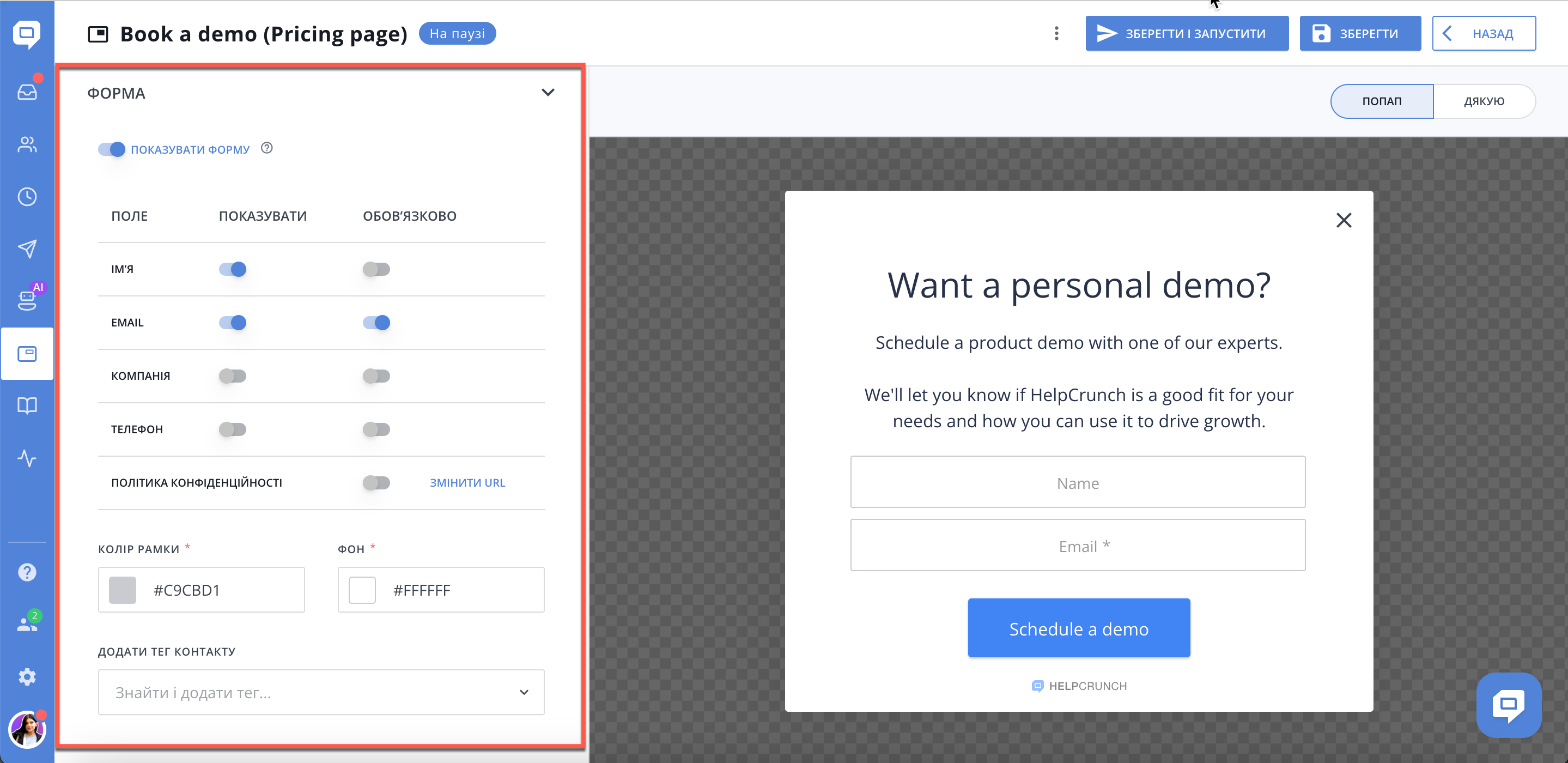
4. Налаштування кнопки
- Текст кнопки: дозволяє встановити текст, що відображається на кнопці із закликом до дії (наприклад, "Підписатися").
- Дія при натисканні: визначає, що відбувається, коли користувач натискає кнопку:
- Відкрити URL: перенаправляє користувачів на вказану URL-адресу.
- Закрити попап: закриває попап без подальших дій.
- Показати повідомлення подяки: відображає повідомлення "Дякуємо".
- Поле URL: якщо вибрано "Відкрити URL", це поле визначає цільову URL-адресу (наприклад, https://helpcrunch.com).
- Відкрити в новій вкладці: прапорець для відкриття URL у окремій вкладці браузера.
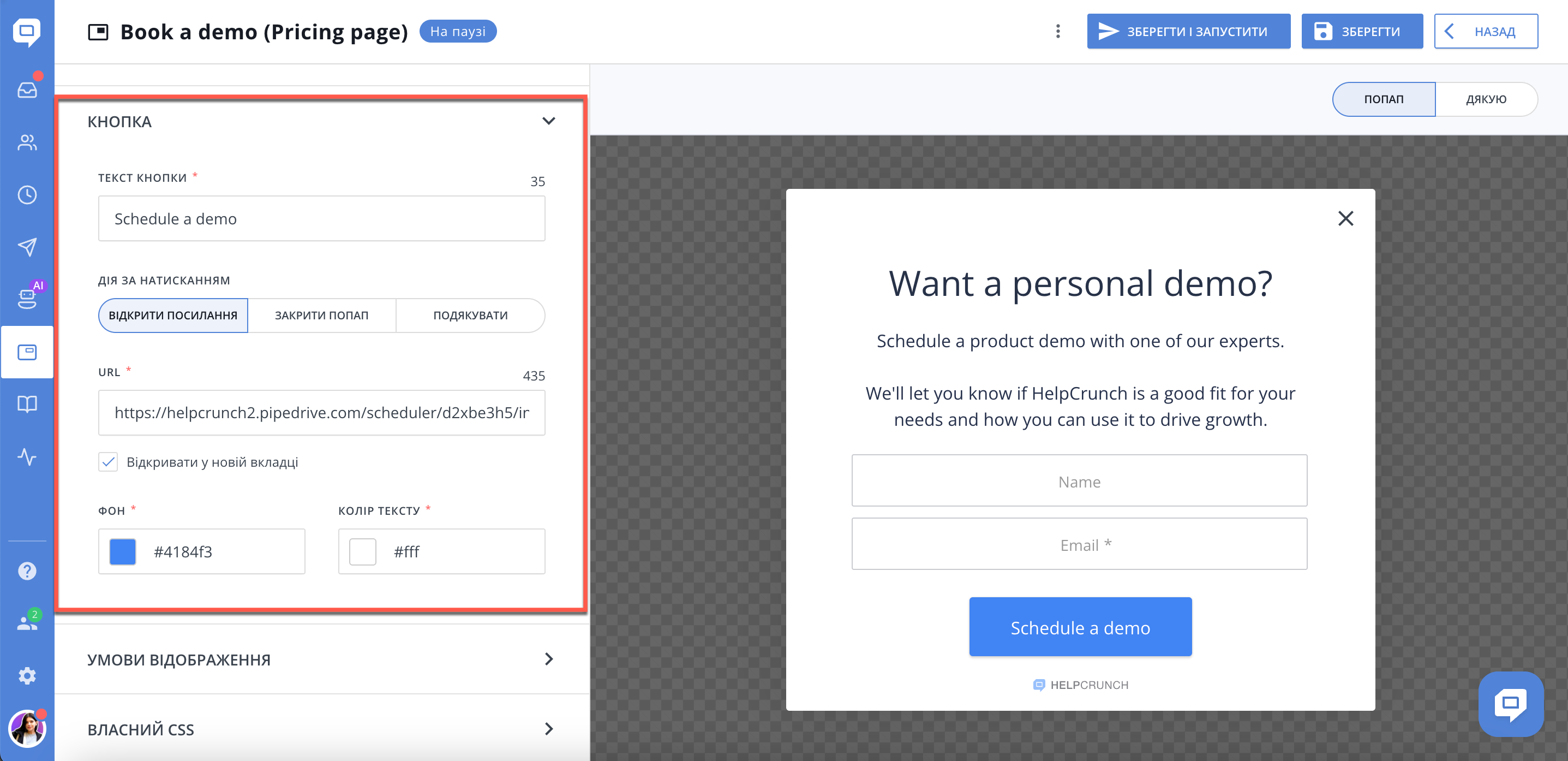
5. Визначення умов відображення (обов'язково)
- Налаштуйте правила таргетингу за сторінками або виберіть поведінкові тригери (наміри покинути сторінку, час на сторінці тощо).
- Комбінуйте кілька правил за допомогою операторів Відповідає будь-якій/Відповідає всім для більш точної взаємодії.
-
Popup також можна запустити через JavaScript API
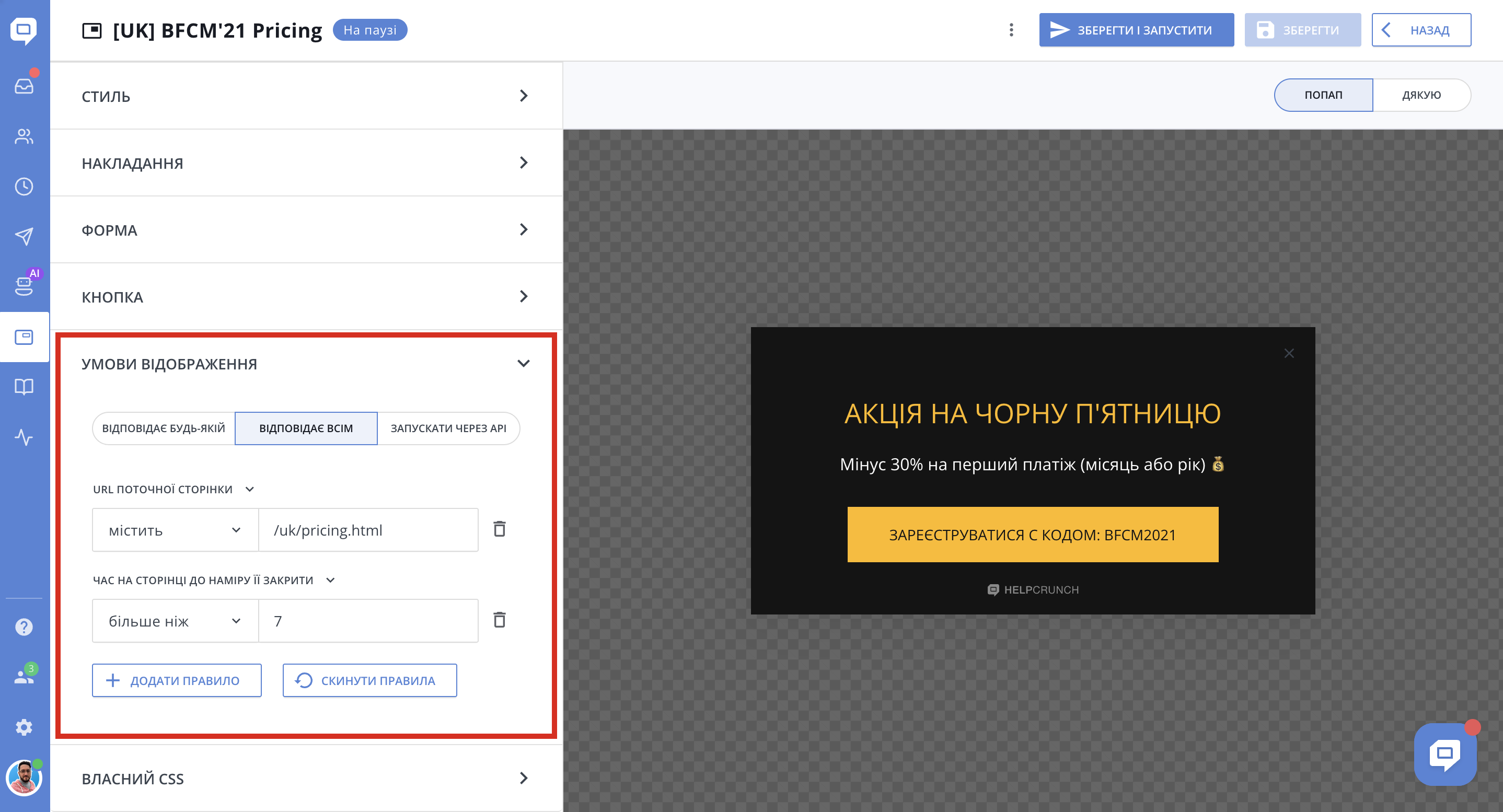
Зверніть увагу, що цей крок є обов'язковим. Попап можна запустити тільки за умови, що визначена хоча б одна умова відображення.
6. Запуск і оптимізація
- Перегляньте попап, щоб переконатися, що він виглядає та функціонує правильно.
- Натисніть кнопку Зберегти і запустити.
- Ви можете відстежувати показники ефективності в списку попапів.
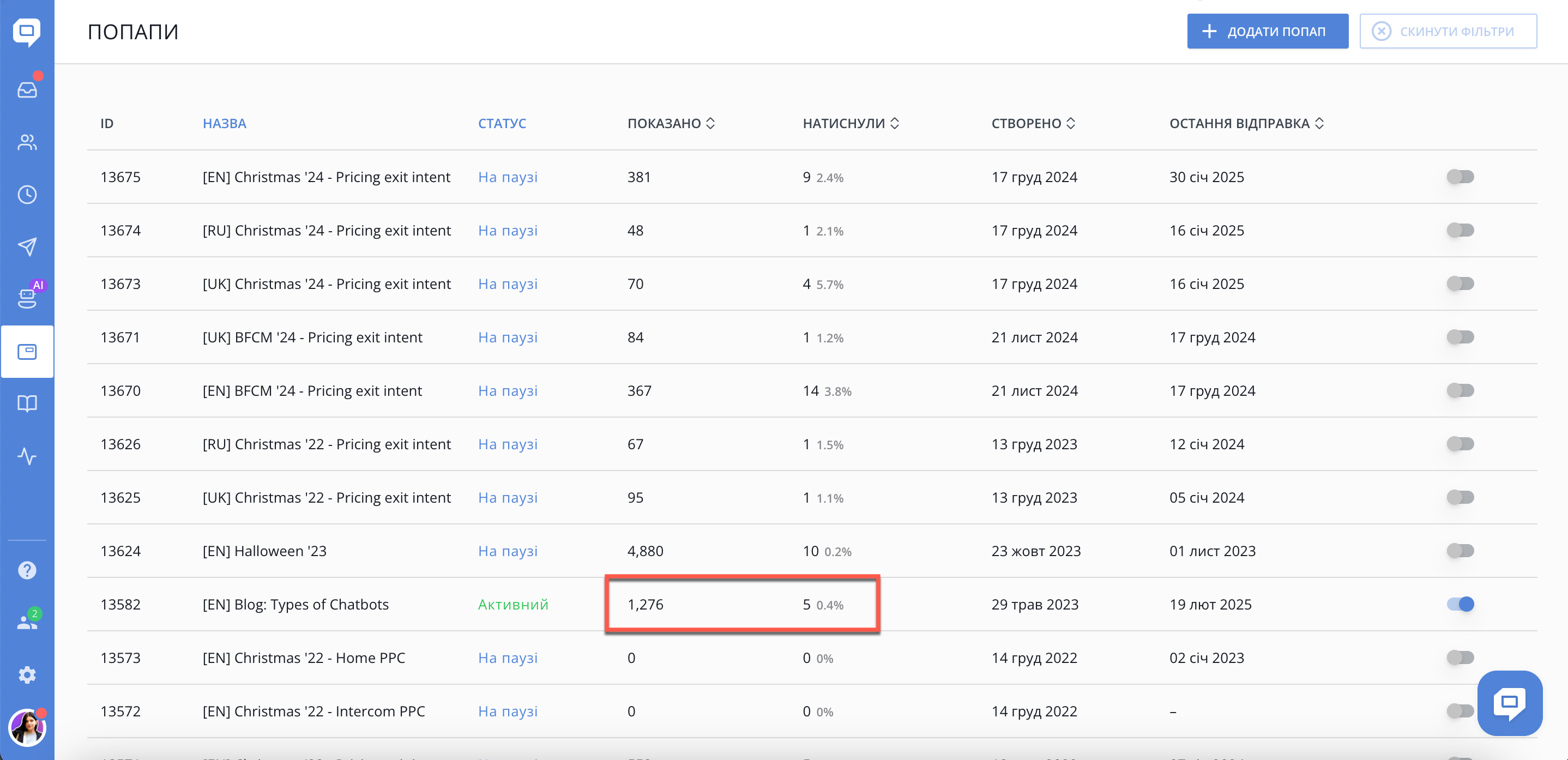
Найкращі практики для ефективних спливаючих вікон
- Будьте лаконічними: використовуйте чітке та привабливе повідомлення.
- Пропонуйте цінність: надавайте знижки, ексклюзивний контент або корисні ресурси.
- Оптимізуйте для мобільних пристроїв: переконайтеся, що спливаючі вікна виглядають чудово на всіх пристроях.
- Розумно використовуйте намір покинути сторінку: знижуйте показник відмов, залучаючи відвідувачів, що залишають сайт.
- Тестуйте та вдосконалюйте: постійно аналізуйте дані та коригуйте свою стратегію.